Personen zu Teams hinzufügen
Nach der Erstellung eines Teams können Organisationsadministratoren Benutzer von Ihre GitHub Enterprise Server-Instanz zum Team hinzufügen und festlegen, auf welche Repositorys sie zugreifen dürfen.
Jedes Team besitzt seine eigenen individuell festgelegten Zugriffsberechtigungen für Repositorys, die Ihrer Organisation gehören.
- Mitglieder mit der Inhaberrolle können Organisationsmitglieder aus allen Teams hinzufügen oder entfernen.
- Teammitglieder, die Administratorberechtigungen erteilen, können nur die Teammitgliedschaft und die Repositorys für das jeweilige Team ändern.
Team einrichten
-
In the top right corner of GitHub Enterprise Server, click your profile photo, then click Your profile.
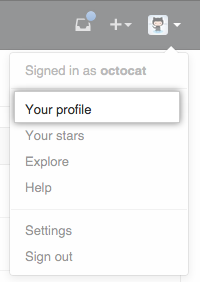
-
On the left side of your profile page, under "Organizations", click the icon for your organization.
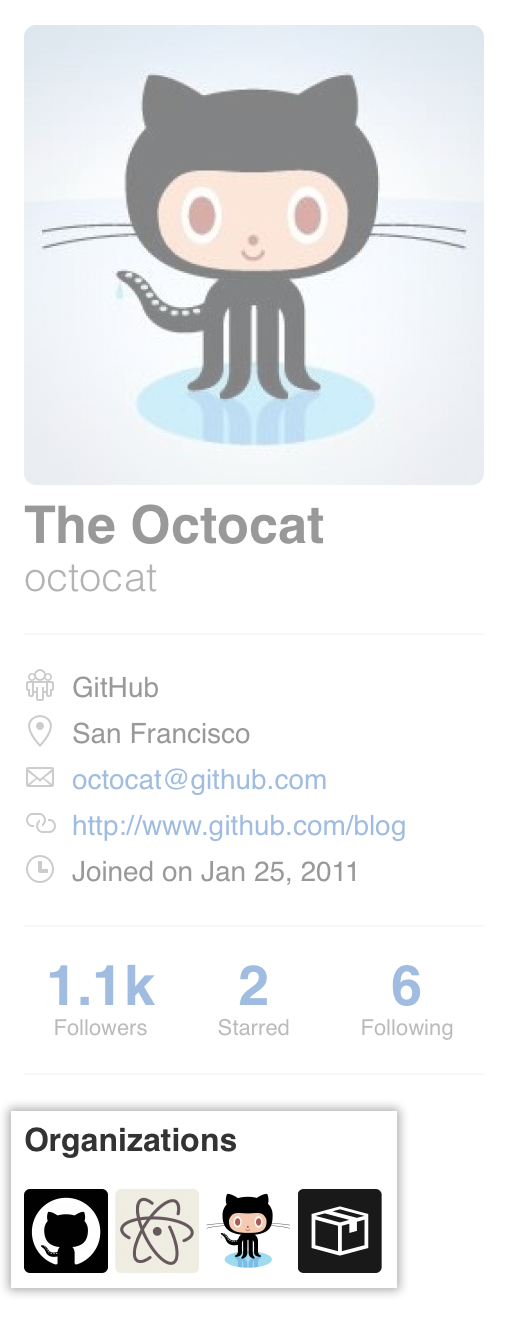
-
Under your organization name, click Teams.
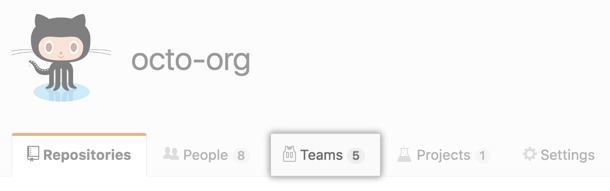
-
On the Teams tab, click the name of the team.
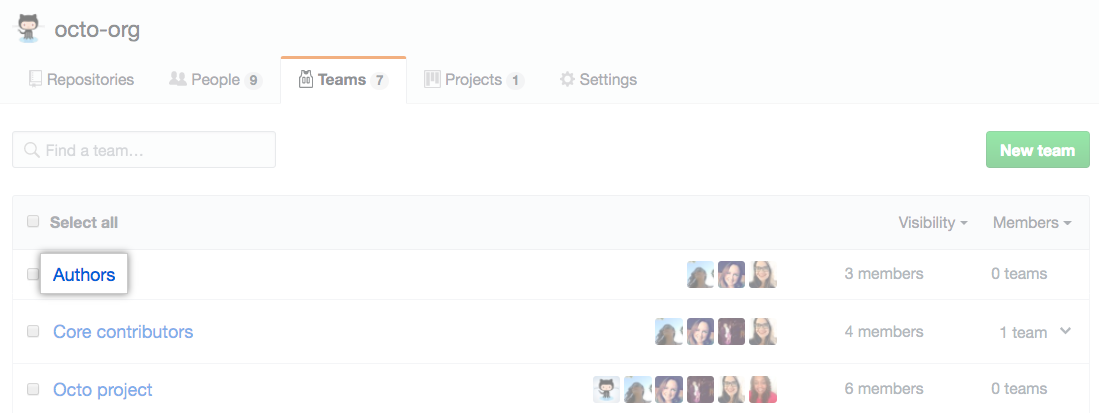
-
Geben Sie den Benutzernamen der hinzuzufügenden Person ein, und klicken Sie auf Enter (Eingabe). Der Benutzer wird dem Team sofort hinzugefügt.
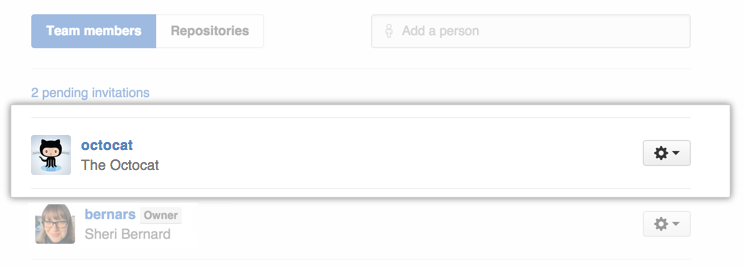
-
Review the list of repositories that the new team member will have access to, then click Add USERNAME to TEAMNAME.
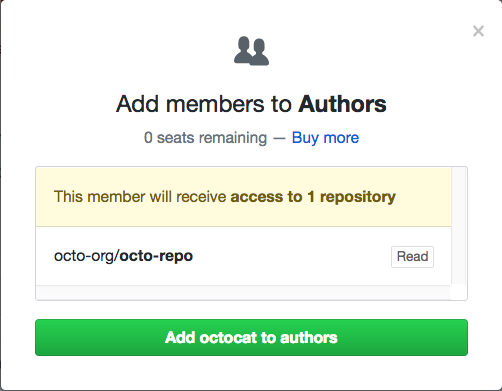
Teams zu LDAP-Gruppen (für Instanzen mit LDAP-Synchronisierung für die Benutzerauthentifizierung) zuordnen
A team that's synced to an LDAP group is indicated with a special LDAP badge. The member list for an LDAP synced team can only be managed from the LDAP group it's mapped to.
Um ein neues Mitglied zu einem mit einer LDAP-Gruppe synchronisierten Team hinzuzufügen, fügen Sie den Benutzer als ein Mitglied der LDAP-Gruppe hinzu, oder wenden Sie sich an Ihren LDAP-Administrator.